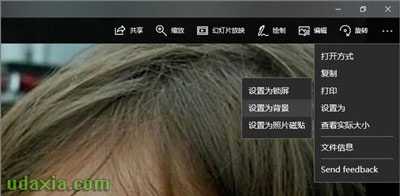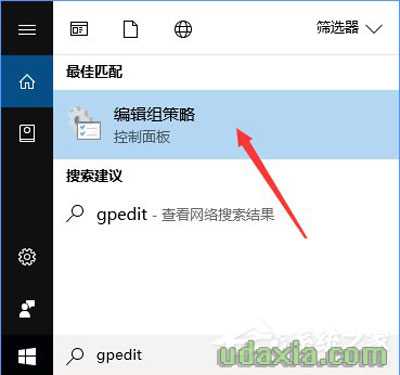神剑山庄资源网 Design By www.hcban.com
Excel表格中的图片怎么批量选择和删除
Excel表格经常会插入很多图片,但是有用户发现,图片多了想要清除却只能一个一个删掉,有没有办法批量删除Excel中图片呢?Excel表格中图片如何批量选择删除?下面给大家介绍一个方法。
解决方法:
1、用鼠标左键点击下图橙色框框所指图片。
2、然后再同时按下键盘上“Ctrl+A”键,或者先按下“Ctrl”键,然后再用鼠标左键选择每个单元格中图片,最后所有单元格中图片都变成了如下图所示样子。
3、接着,再按下键盘上“Delete”键,这时所有单元格中图片都被删除了。
其他Excel常见问题解答:
Excel表格怎么格式转换为PDF文档格式
Excel表格怎么设置无法修改单元格 Excel锁定单元格方法
Win10打开Excel很慢怎么办 打开Excel死机怎么办
神剑山庄资源网 Design By www.hcban.com
神剑山庄资源网
免责声明:本站文章均来自网站采集或用户投稿,网站不提供任何软件下载或自行开发的软件!
如有用户或公司发现本站内容信息存在侵权行为,请邮件告知! 858582#qq.com
神剑山庄资源网 Design By www.hcban.com
暂无Excel表格中的图片怎么批量选择和删除的评论...
更新日志
2024年11月15日
2024年11月15日
- 邓丽君.1983-淡淡幽情(2022环球MQA-UHQCD限量版)【环球】【WAV+CUE】
- 试音天碟《专业测试第一天碟》经典天碟精选[WAV分轨][1G]
- 试音典范 《情惹发烧情HQCD》人声发烧极品 [WAV+CUE][1G]
- 世界顶级汽车音响试音王《幸福在路上》[低速原抓WAV+CUE][1.1G]
- 老头杯第二届什么时候开始 英雄联盟第二届老头杯开赛时间介绍
- 老头杯第二届什么时候结束 英雄联盟第二届老头杯结束时间介绍
- 老头杯第二届规则是什么 英雄联盟老头杯第二届规则介绍
- 王崴-爵士听堂.蓝色波萨(HQCD)[WAV+CUE]
- 群星《欧美动听情歌·柔情第5季》2CD【DTS-WAV分轨】
- [极品珍藏]德意志进行曲集卡拉扬SACD[WAV+CUE]
- 前暴雪制作人呼吁反击DEI 玩家:夺回文化!
- 腾讯证实子公司Sharkmob大规模裁员:整个市场很低迷
- 荣耀加冕 问鼎冠军 中国代表队获第四届东亚电竞锦标赛团体总冠军
- 污甩乐队.2024-Let.the.dirt.left【摩登天空】【FLAC分轨】
- 杜德伟.1994-ALL.FOR.YOU(英)【滚石】【WAV+CUE】